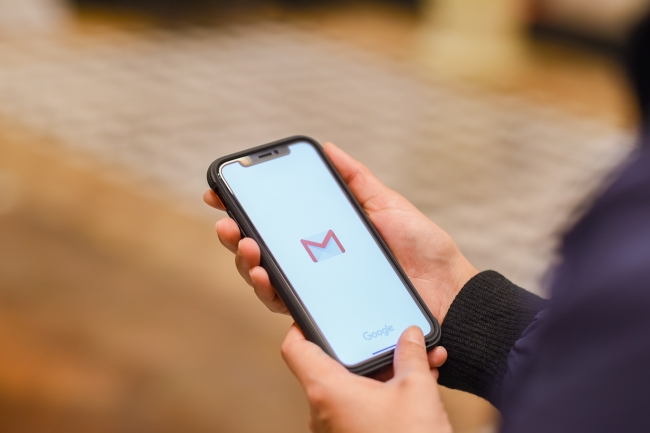
ビジネス、プライベートを問わず、Gmailを使っているという方は多いのではないでしょうか。実はGmailでは送信時に「送信時間を指定」を選ぶことで、メールを送る時間を指定することができます。
そこで今回はそんなGmailの予約送信の方法をご紹介。「この日のこの時間にメールを送りたい」という方は、ぜひ活用してみてください。
Gmailで時間を指定してメールを送信する方法
それでは早速、Gmailで時間を指定してメールを送信できる「予約送信」の方法をチェックしていきます。デバイス別に紹介するので、ぜひ試してみてください。
※利用した端末
HUAWEI Matebook X(Windows 10)
iPhone SE 第2世代(iOS14.7.2)
Galaxy S20(Android 11)
PC版 Gmailで時間を指定してメールを送信する方法
今回はWindows PCを使って手順を紹介していきますが、基本的にPC版Gmailの操作はブラウザ(Web)で行います。そのためMacなどほかのOSでもほとんど同じ手順で操作できるため、ぜひ参考にしてください。
1:新規メールを作成し、送信ボタンの右にある三角のマークをクリックします。
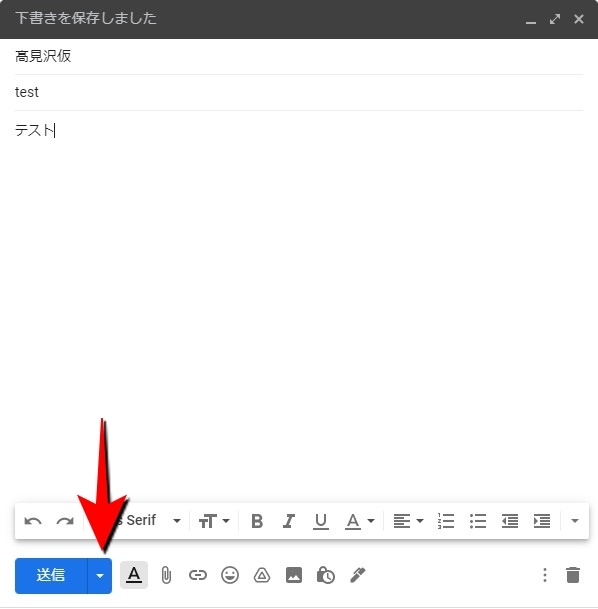
2:「送信日時を設定」を選びます。
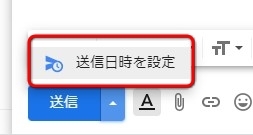
3:送信日時を指定します。さらに詳細に時間を指定したい場合は「日付と時刻を選択」をクリックします。
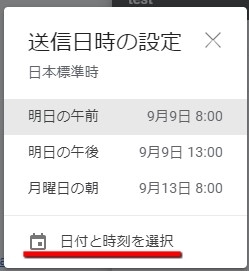
4:送信する日時を選び「送信日時を指定」を選択して操作完了です。
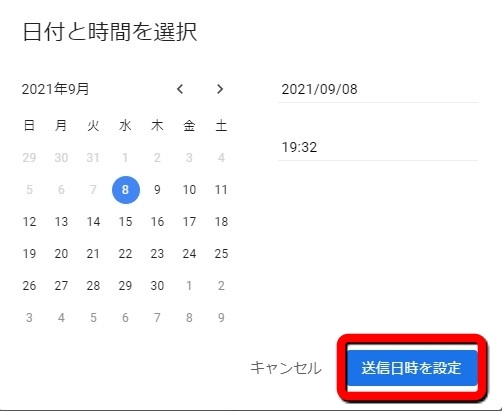
なお、予約送信をすると画面左側のアイコン欄に「予定」と表示されます。
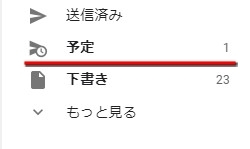
iPhoneアプリ版 Gmailで時間を指定してメールを送信する方法
iPhoneのアプリ版Gmailで時間を指定して、メールを送りたい時は次の手順で操作しましょう。
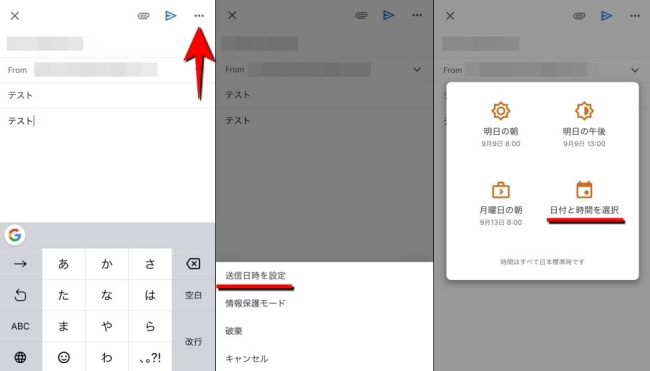
1:Gmailアプリを開いて新規メールを作成します。
2:画面右上にある「…」をタップします。
3:「送信日時を指定」を選びます。
4:「明日の朝」、「明日の午後」、「月曜日の朝」の中からメールを送信したい日時を選びましょう。もし、「明日の朝」、「明日の午後」、「月曜日の朝」以外の時間にメールを送りたい場合は「日付と時間を選択」をタップし、送信日時を選んでください。
Androidアプリ版 Gmailで時間を指定してメールを送信する方法
Android版Gmailアプリで時間を指定してメールを送りたい時は、次の方法で操作しましょう。
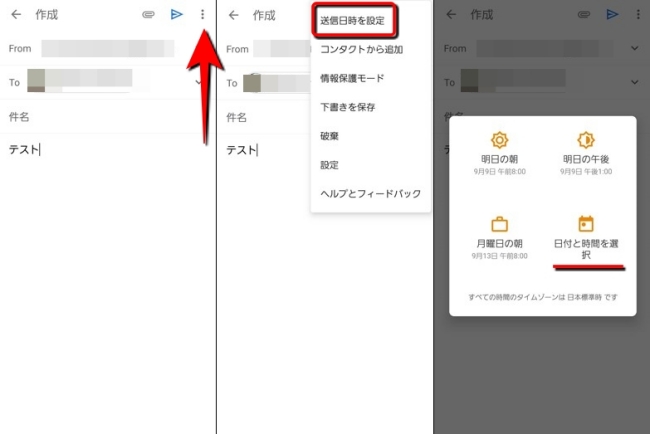
1:Gmailアプリを開いて新規メールを作成します。
2:画面右上にある「…(縦)」をタップします。
3:「送信日時を設定」を選択します。
4:「明日の朝」、「明日の午後」、「月曜日の朝」の中からメールを送りたい日時を選択します。
5:もし「明日の朝」、「明日の午後」、「月曜日の朝」以外の時間帯にメールを送りたい場合は、「日付と時間を選択」をタップし、送信日時を選びましょう。
Gmailで時間を指定してメールを送信すると相手にバレる?
送信予約をして送ったメールは相手側にバレるのでしょうか?
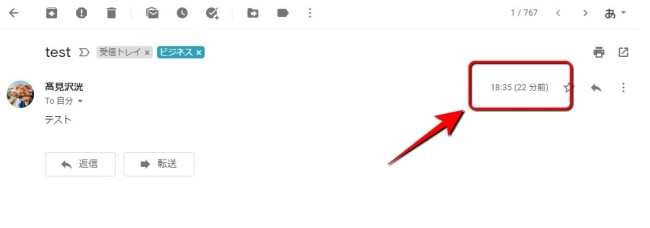
答えはNO。上の写真はPC版Gmailで予約送信を行い、受け取った側の画面です。予約送信を行った時間が18時32分だったのにも関わらず、受信側では18時35分に受信したと表示されています。
このようにGmailの予約送信機能を使っても、相手側にバレる可能性は極めて低いといえるでしょう。
こんなこともできる! 受信トレイの中から時間を指定してメールを検索する方法
Gmaiでは日時を指定して受信したメールを検索することもできます。
Gmailを開いて画面上部にある検索バーの右側にあるアイコンをクリック。

次に「検索する前後期間」を設定し、その隣にあるカレンダーのアイコンをクリックして検索する日時を指定します。最後に「検索」をクリックすると指定した日時に受信したメールが表示されます。
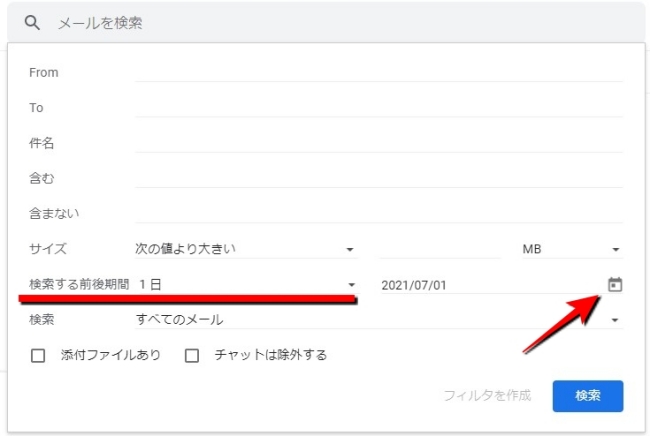
上の写真の場合、2021年6月30日~7月2日に受信したメールが表示されます。
※データは2021年9月上旬時点での編集部調べ。
※情報は万全を期していますが、その内容の完全・正確性を保証するものではありません。
※製品のご利用、操作はあくまで自己責任にてお願いします。
文/髙見沢 洸















 DIME MAGAZINE
DIME MAGAZINE













